OpenGL ES 2.0 Shader 调试新思路(一): 改变提问方式
OpenGL ES 2.0 Shader 调试新思路(一): 改变提问方式
--是什么(答案是具体值) VS 是不是(答案是布尔值)
目录
背景介绍
问题描述
Codea 是 iPad 上的一款很方便的开发软件, 尤其是它支持 OpenGL ES 2.0/3.0, 支持着色器 shader, 可以直接写代码操纵 GPU. 不过也有不太方便的地方, 那就是在 Codea 上写 OpenGL ES 2.0 Shader 代码的时候发现跟踪 shader 内部使用的变量特别困难, 因为 GPU 就像一个黑洞, 程序员可以通过程序向 vertex shader 和 fragment shader 传递数据进去, 但是却没办法把 shader 的变量值传回来, 这样就导致在调试 shader 代码时看不到内部的变化, 有时候出了问题就得左右推测, 以往 打印/输出 变量值的调试方法也失效了, 结果使得调试 shader 代码比较困难.
已知条件
但是 shader 还是要输出信息的, 只不过它输出的信息是 gl_Position 和 gl_FragColor, 前者是一个四维向量用于设定屏幕图像像素点坐标, 后者也是一个四维向量用于设定颜色值, 而这两个信息是无法直接为我们输出变量值的. 那么是否可以做一点文章, 通过一种间接的方式来传递我们需要知道的信息呢?
解决思路
转换思维
昨天晚上, 在调试一段简单但是比较有趣的 shader 代码时, 忽然产生了一个灵感:为什么不改变一下对 shader 提问的方式? 我们之前在调试普通程序时使用的 打印/输出 技巧实际上等价于向计算机提出一个问题: 请告诉我那个变量的值是多少? 很显然, shader 程序没有办法直接告诉我们那个变量是多少, 那么换一个思维, 改成问计算机: 请告诉我那个变量的值是不是大于100? 这下就简单了, 因为 shader 是很容易回答这个问题的, 因为这个问题的答案要么是 true, 要么是 false.
第一种简单方案
我们很容易设计一段 shader 绘图代码, 如果答案是 true, 那么我们在指定区域挥着红色, 如果答案是 false, 那么我们在指定区域绘制绿色, 这样 GPU 就可以通过屏幕间接地把我们需要的信息传递出来了.
假设要观察的变量为 myVar, 想要观察它是否大于100, shader实现代码如下:
//这段代码放在 fragment shader 的 main 函数的最后面
void main()
...
// 取得坐标
float x = vTexCoord.x;
float y = vTexCoord.y;
// 设定调试区显示范围为右上角
if(x > 0.9 && y > 0.9) {
if(myVar > 100){
// 答案为 true 则设置调试区颜色为红色
gl_FragColor = vec4(1,0,0,.5);
}else{
// 答案为 false 则设置调试区颜色为红色
gl_FragColor = vec4(1,0,0,.5);
}
}
}
完整的 shader 代码为:
myShader = {
vsBase = [[
// vertex shader 代码
uniform mat4 modelViewProjection;
uniform vec2 uResolution;
attribute vec4 position;
attribute vec4 color;
attribute vec2 texCoord;
varying lowp vec4 vColor;
varying highp vec2 vTexCoord;
void main() {
vColor=color;
vTexCoord = texCoord;
gl_Position = modelViewProjection * position;
}
]],
fsBase = [[
// fragment shader 代码
precision highp float;
uniform lowp sampler2D texture;
varying lowp vec4 vColor;
varying highp vec2 vTexCoord;
void main() {
lowp vec4 col = texture2D( texture, vTexCoord ) * vColor;
// 默认全部设置为白色
gl_FragColor = vec4(1,1,1,1);
// 测试变量 myVar, 可分别设置为 >100 和 <=100 两个区间的值
int myVar = 1;
// 取得坐标
float x = vTexCoord.x;
float y = vTexCoord.y;
// 设定调试区显示范围为右上角
if(x > 0.9 && x < 1.0 && y > 0.9 && y < 1.0) {
if(myVar > 100){
// 答案为 true 则设置调试区颜色为红色
gl_FragColor = vec4(1,0,0,1);
}else {
// 答案为 false 则设置调试区颜色为红色
gl_FragColor = vec4(0,1,0,1);
}
}
}
]]
}
配套的 Codea 代码为:
-- Shader debug
displayMode(OVERLAY)
function setup()
m = mesh()
-- 首先得有顶点,后续要把顶点数据传给 vertex Shader 处理程序
m:addRect(WIDTH/2,HEIGHT/2,WIDTH,HEIGHT)
-- 设置 shader
m.shader = shader(myShader.vsBase,myShader.fsBase)
-- 要有 texture 才能设置颜色
-- m.texture = "Documents:univer"
m:setColors(color(220,200,200,255))
-- 观察
parameter.watch("m.shader.modelViewProjection")
parameter.watch("m.shader.uResolution")
parameter.watch("m.vertices[1]")
end
function draw()
background(0)
m:draw()
end
function touched(touch)
end
没有Codea的用户可以在XCode下编译该项目, 然后在模拟器查看执行结果, XCode 项目文件下载地址XCode项目文件链接:
运行截图如下:
myVar 大于 100
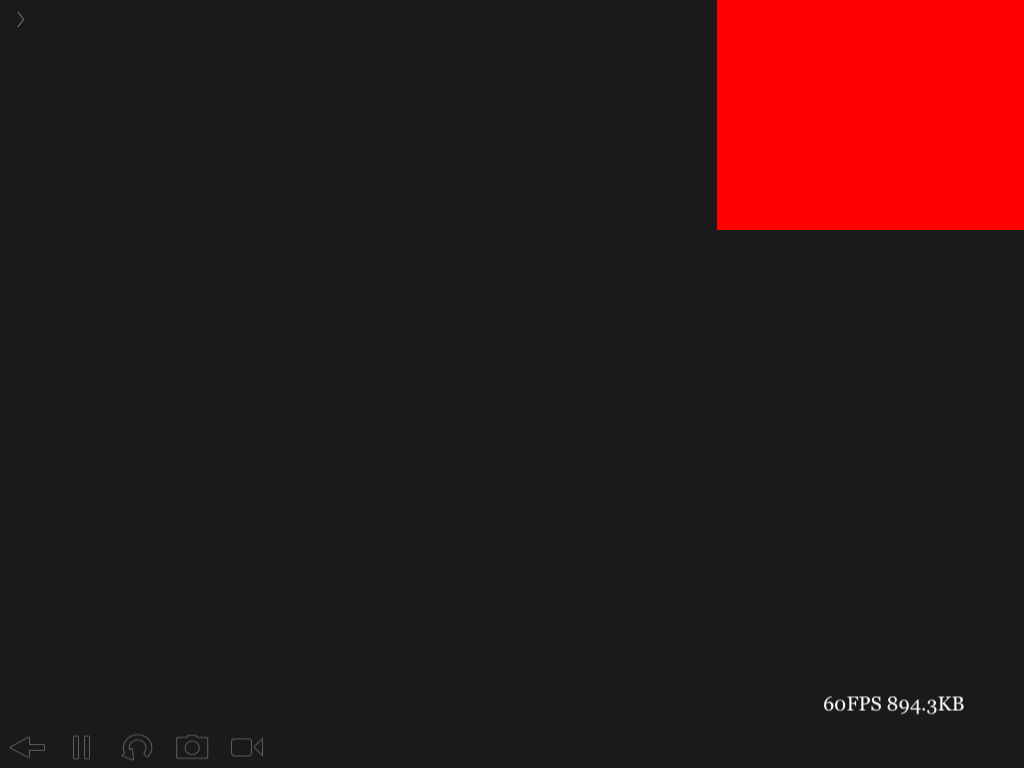
myVar 小于等于 100
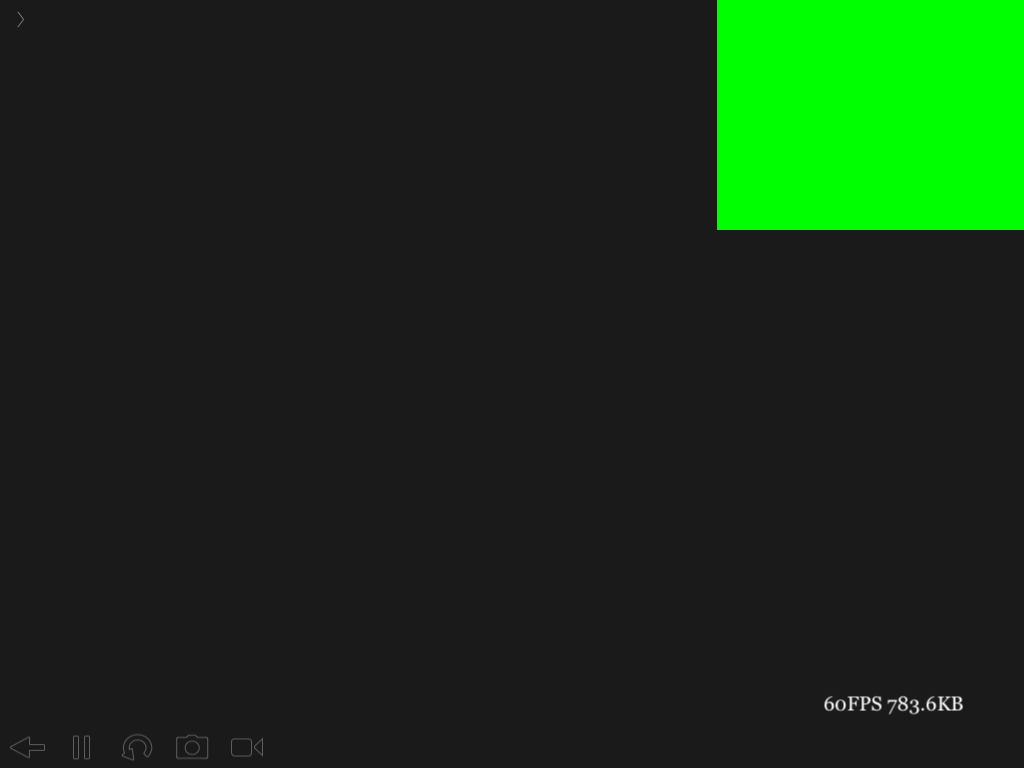
可以显示变量值的方案
非常好, 通过上面的试验, 我们终于可以大致了解 shader 中变量的情况了, 比如说它是不是大于某个数, 是不是小于某个数, 是不是正数, 是不是负数, 等等. 但是这种调试信息还是太粗糙, 而且用起来也比较繁琐. 那么更进一步, 我们还是希望能看到变量的具体的值, 前面说过 shader 没办法像 printf 一样, 直接把变量值打印到屏幕, 但是我们知道我们实际上可以通过 shader 完全控制屏幕输出, 所以理论上我们可以在屏幕上绘制出任何内容, 包括数字.
现在先简化一下问题, 假设 myVar 的取值范围是整数 0~9, 那么我们可以设计一种对应算法, 处理逻辑是这样的:
如果 myVar 是 1, 那么我们在指定的区域内把指定的像素点用指定的颜色绘制(绘制出1);
如果 myVar 是 2, 那么我们在指定的区域内把指定的像素点用指定的颜色绘制(绘制出2);
...
如果 myVar 是 9, 那么我们在指定的区域内把指定的像素点用指定的颜色绘制(绘制出9);
如果 myVar 是 0, 那么我们在指定的区域内把指定的像素点用指定的颜色绘制(绘制出0);
听起来不错, 这样我们就可以让 shader 输出 1~0 10个数字了, 继续简化问题, 先从最简单的地方入手, 我们试着处理一下 1, 暂时不管 myVar 的值, 我们只是简单地在屏幕上绘制一个 1, 那么代码如下:
// 取得坐标
float x = vTexCoord.x;
float y = vTexCoord.y;
// 先设置好调试区的范围
if(x > 0.9 && x < 1.0 && y > 0.9 && y < 1.0) {
// 设置正方形区域的颜色为白色作为背景色
gl_FragColor = vec4(1,1,1,1);
// 相当于在一个正方形内绘制一个 `1`, 我们选择最右边
if( x > 0.99 ){
// 最右边设置为绿色
gl_FragColor = vec4(0,1,0,1);
}
}
截图如下:
很好, 继续, 增加一个判断条件 myVar是否为1, 否则只要执行到这个区域坐标一律会绘制一个白底绿色的数字1, 如下:
// 取得坐标
float x = vTexCoord.x;
float y = vTexCoord.y;
// 先设置好调试区的范围
if(x > 0.9 && x < 1.0 && y > 0.9 && y < 1.0) {
// 设置正方形区域的颜色为白色作为背景色
gl_FragColor = vec4(1,1,1,1);
// 相当于在一个正方形内绘制一个 `1`, 我们选择最右边
if( myVar == 1 && x > 0.99 ){
// 最右边设置为绿色
gl_FragColor = vec4(0,1,0,1);
}
}
接着我们可以把 2~0 的数字全部以这种方式绘制出来, 为了简单起见, 数字造型全部采用类似7段数码管的那种风格, 伪码如下:
// 取得坐标
float x = vTexCoord.x;
float y = vTexCoord.y;
// 先设置好调试区的范围
if(x > 0.9 && x < 1.0 && y > 0.9 && y < 1.0) {
// 设置正方形区域的颜色为白色作为背景色
gl_FragColor = vec4(1,1,1,1);
// 相当于在一个正方形内绘制一个 `1`, 我们选择最右边
if( myVar == 1 && x > 0.99 ){
// 最右边设置为绿色
gl_FragColor = vec4(0,1,0,1);
}
if( myVar == 2 && (2的绘制坐标范围) ){
// 最右边设置为绿色
gl_FragColor = vec4(0,1,0,1);
}
...
if( myVar == 0 && (0的坐标绘制范围) ){
// 最右边设置为绿色
gl_FragColor = vec4(0,1,0,1);
}
}
回头看看代码, 发现貌似有很多重复的地方, 稍微合并一下, 伪码如下:
// 取得坐标
float x = vTexCoord.x;
float y = vTexCoord.y;
// 先设置好调试区的范围
if(x > 0.9 && x < 1.0 && y > 0.9 && y < 1.0) {
// 设置正方形区域的颜色为白色作为背景色
gl_FragColor = vec4(1,1,1,1);
// 相当于在一个正方形内绘制一个 `1`, 我们选择最右边
if(( myVar == 1 && x > 0.99 ) ||
( myVar == 2 && (2的绘制坐标范围)) ||
...
( myVar == 0 && (0的坐标绘制范围))
)
{
// 最右边设置为绿色
gl_FragColor = vec4(0,1,0,1);
}
}
基本上就是这样样子, 把它写成函数形式, 代码如下:
// 构造数字
void ledChar(int n, float xa,float xb, float ya, float yb){
float x = vTexCoord.x;
float y = vTexCoord.y;
float x1 = xa;
float x2 = xa+xb;
float y1 = ya;
float y2 = ya+yb;
float ox = (x2+x1)/2.0;
float oy = (y2+y1)/2.0;
float dx = (x2-x1)/10.0;
float dy = (y2-y1)/10.0;
float b = (x2-x1)/20.0;
int num = n;
// 设定调试区显示范围
if(x >= x1 && x <= x2 && y >= y1 && y <= y2) {
// 设置调试区背景色的半透明的蓝色
gl_FragColor = vec4(0,0,1,.5);
// 分别绘制出 LED 形式的数字 1~0
if((num==1 && (x > x2-dx)) ||
(num==2 && ((y > y2-dy) || (x > x2-dx && y > oy-dy/2.0) || (y > oy-dy/2.0 && y < oy+dy/2.0) || (x < x1+dx && y < oy+dy/2.0) || (y < y1+dy))) ||
(num==3 && ((y > y2-dy) || (x > x2-dx) || (y > oy-dy/2.0 && y < oy+dy/2.0) || (y < y1+dy))) ||
(num==4 && ((x < x1+dx && y > oy-dy/2.0) ||(x > x2-dx) || (y > oy-dy/2.0 && y < oy+dy/2.0))) ||
(num==5 && ((y > y2-dy) || (x < x1+dx && y > oy-dy/2.0)|| (y > oy-dy/2.0 && y < oy+dy/2.0) || (x>x2-dx && y <oy-dy/2.0) || (y<y1+dy))) ||
(num==6 && ((y > y2-dy) || (x < x1+dx)|| (y > oy-dy/2.0 && y < oy+dy/2.0) || (x>x2-dx && y <oy-dy/2.0) || (y<y1+dy))) ||
(num==7 && ((y > y2-dy) || (x > x2-dx))) ||
(num==8 && ((y > y2-dy) || (x < x1+dx)|| (y > oy-dy/2.0 && y < oy+dy/2.0) || (x>x2-dx) || (y<y1+dy))) ||
(num==9 && ((y > y2-dy) || (x < x1+dx && y > oy-dy/2.0)||(y > oy-dy/2.0 && y < oy+dy/2.0)|| (x>x2-dx) || (y<y1+dy))) ||
(num==0 && ((y > y2-dy) || (x < x1+dx) || (x>x2-dx) || (y<y1+dy)))
)
{
// 设置数字颜色为绿色
gl_FragColor = vec4(0,1,0,1);
}
}
}
完整的 shader 代码如下:
myShader = {
vsBase = [[
// vertex shader 代码
uniform mat4 modelViewProjection;
uniform vec2 uResolution;
attribute vec4 position;
attribute vec4 color;
attribute vec2 texCoord;
varying lowp vec4 vColor;
varying highp vec2 vTexCoord;
void main() {
vColor=color;
vTexCoord = texCoord;
gl_Position = modelViewProjection * position;
}
]],
fsBase = [[
// fragment shader 代码
precision highp float;
uniform lowp sampler2D texture;
varying lowp vec4 vColor;
varying highp vec2 vTexCoord;
void ledChar(int,float,float,float,float);
void main() {
lowp vec4 col = texture2D( texture, vTexCoord ) * vColor;
// 默认全部设置为黑色
gl_FragColor = vec4(.1,.1,.1,1);
// 在右上角显示1
ledChar(1, 0.9, 0.1, 0.9, 0.1);
}
// 构造数字
void ledChar(int n, float xa,float xb, float ya, float yb){
float x = vTexCoord.x;
float y = vTexCoord.y;
float x1 = xa;
float x2 = xa+xb;
float y1 = ya;
float y2 = ya+yb;
float ox = (x2+x1)/2.0;
float oy = (y2+y1)/2.0;
float dx = (x2-x1)/10.0;
float dy = (y2-y1)/10.0;
float b = (x2-x1)/20.0;
int num = n;
// 设定调试区显示范围
if(x >= x1 && x <= x2 && y >= y1 && y <= y2) {
// 设置调试区背景色为半透明的蓝色
gl_FragColor = vec4(0.2,0.8,0.2,.5);
// 分别绘制出 LED 形式的数字 1~0
if((num==1 && (x > x2-dx)) ||
(num==2 && ((y > y2-dy) || (x > x2-dx && y > oy-dy/2.0) || (y > oy-dy/2.0 && y < oy+dy/2.0) || (x < x1+dx && y < oy+dy/2.0) || (y < y1+dy))) ||
(num==3 && ((y > y2-dy) || (x > x2-dx) || (y > oy-dy/2.0 && y < oy+dy/2.0) || (y < y1+dy))) ||
(num==4 && ((x < x1+dx && y > oy-dy/2.0) ||(x > x2-dx) || (y > oy-dy/2.0 && y < oy+dy/2.0))) ||
(num==5 && ((y > y2-dy) || (x < x1+dx && y > oy-dy/2.0)|| (y > oy-dy/2.0 && y < oy+dy/2.0) || (x>x2-dx && y <oy-dy/2.0) || (y<y1+dy))) ||
(num==6 && ((y > y2-dy) || (x < x1+dx)|| (y > oy-dy/2.0 && y < oy+dy/2.0) || (x>x2-dx && y <oy-dy/2.0) || (y<y1+dy))) ||
(num==7 && ((y > y2-dy) || (x > x2-dx))) ||
(num==8 && ((y > y2-dy) || (x < x1+dx)|| (y > oy-dy/2.0 && y < oy+dy/2.0) || (x>x2-dx) || (y<y1+dy))) ||
(num==9 && ((y > y2-dy) || (x < x1+dx && y > oy-dy/2.0)||(y > oy-dy/2.0 && y < oy+dy/2.0)|| (x>x2-dx) || (y<y1+dy))) ||
(num==0 && ((y > y2-dy) || (x < x1+dx) || (x>x2-dx) || (y<y1+dy)))
)
{
// 设置数字颜色为绿色
gl_FragColor = vec4(0,1,0,1);
}
}
}
]]
}
运行截图如下:
4 调试区设置为右上角
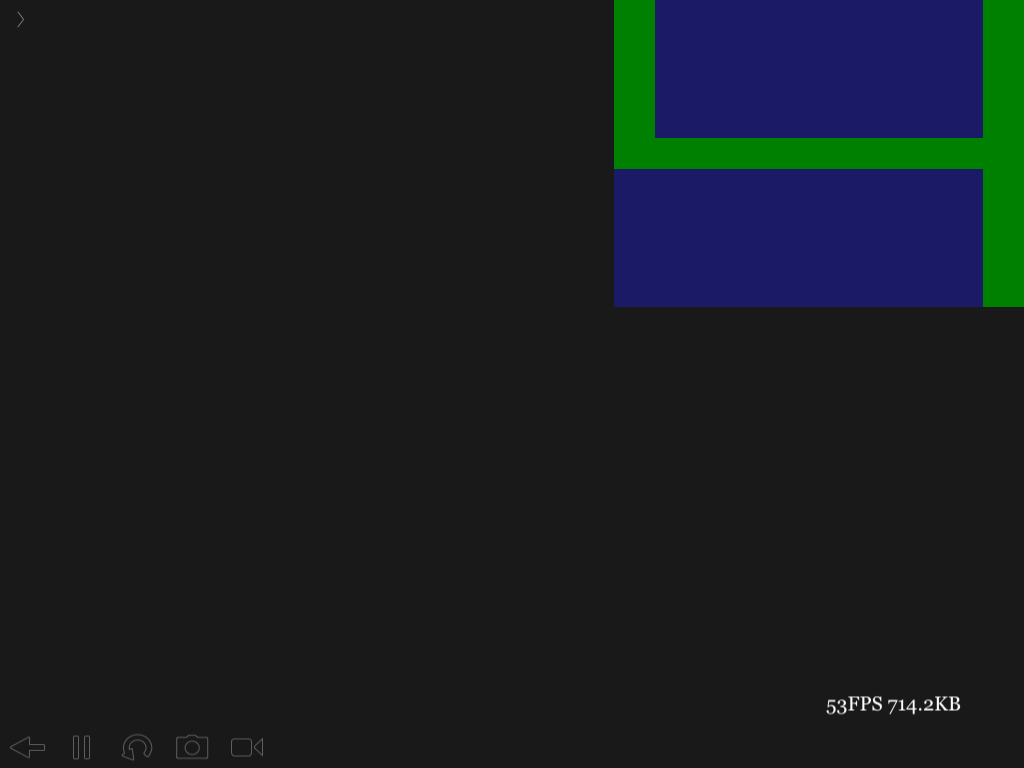
2 调试区设置为全屏
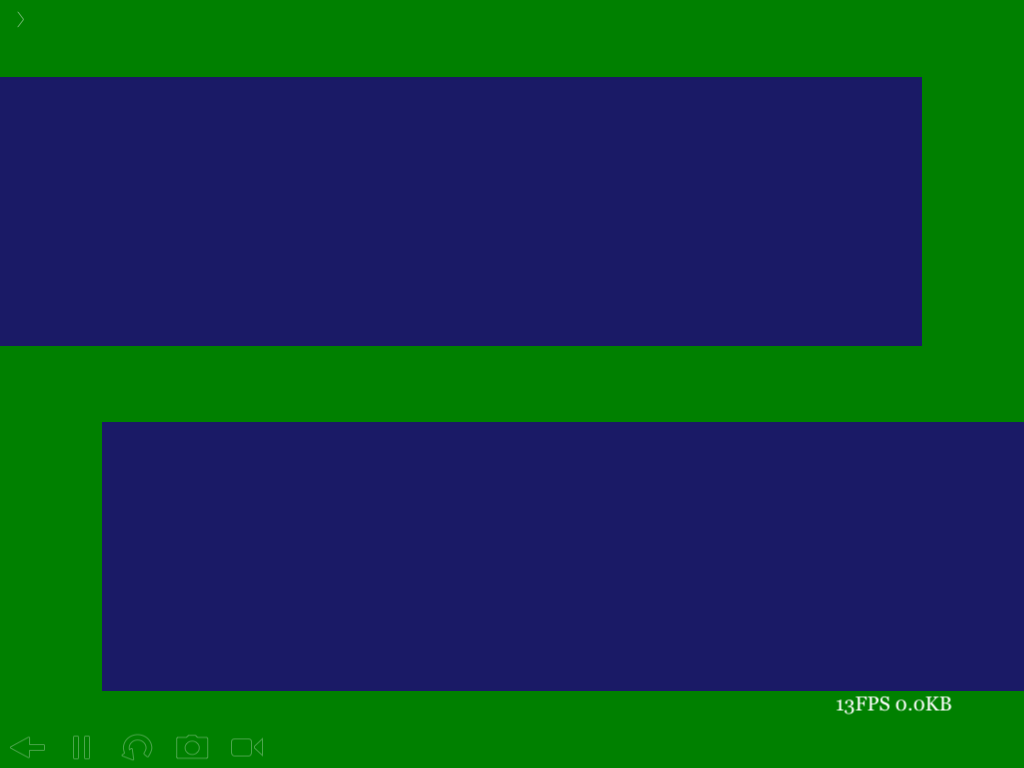
5 调试区设置为全屏
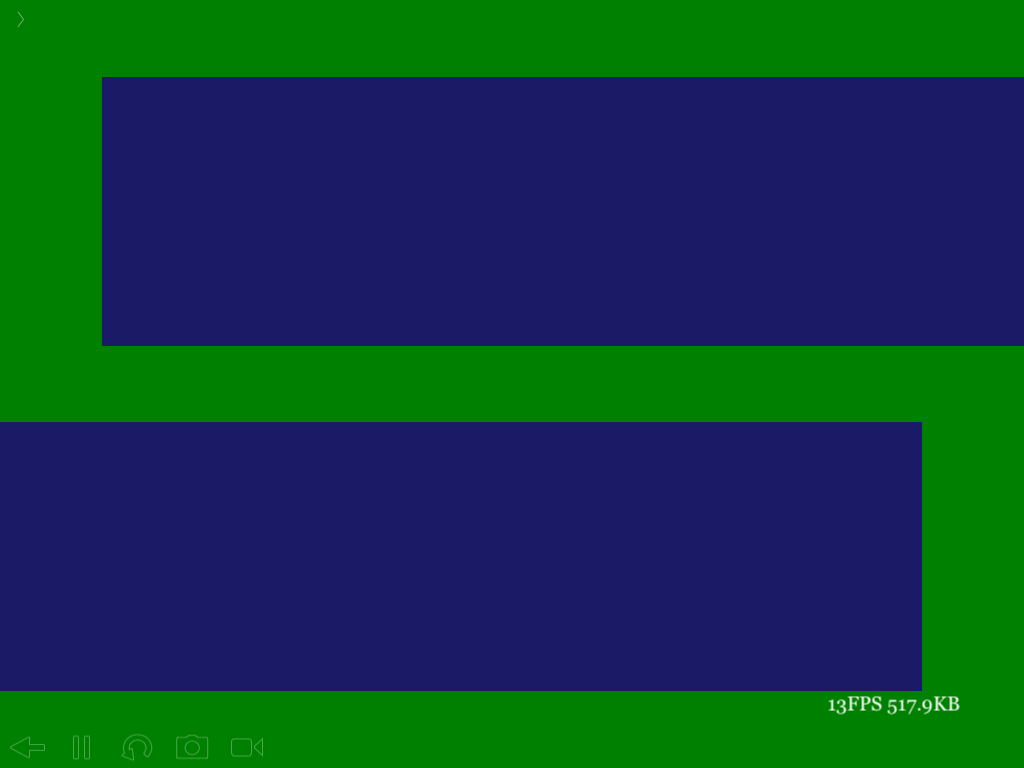
理论上来说, 有了上面这些基础, 我们就可以自由地通过 shader 输出要观察变量的值了, 不过貌似有一个 bug: 重复运行 ledChar 函数会导致花屏, 暂时还没搞清楚问题原因.
在显示数字的方向上, 今天还想到几种获得数字字型的办法, 一种是通过多个 vec4 或 mat4 来传, 另一种是通过 texture 来传, 大致考虑了下, 感觉还是通过 texture 传比较简单, 因为它是直接传图, 不需要再自己算像素点坐标了, 这个想法也准备后续试验一下.
另外, 今天在有了这个思路之后, 去搜索了一下 shader debug, 结果在 StackOverflow 网站发现也有人问同样的问题, 然后有人给出了本文提到的第一种简单方法, 还有人提出一种很有想象力的方案, 那就是把要观察的数据可视化, 直接用图像来表达数字, 看着挺有趣, 点击网页链接, 准备后面也试试.
经过一番调试, 终于把刚刚能用的原型搞出来了:
OpenGL ES 2.0 Shader 调试新思路(二): 做一个可用的原型
OpenGL ES 2.0 Shader 调试新思路(一): 改变提问方式的更多相关文章
- OpenGL ES 2.0 Shader 调试新思路(二): 做一个可用的原型
OpenGL ES 2.0 Shader 调试新思路(二): 做一个可用的原型 目录 背景介绍 请参考前文OpenGL ES 2.0 Shader 调试新思路(一): 改变提问方式 优化 ledCha ...
- OpenGL ES 2.0 shader开发
1.创建一个shader容器 GLES20.glCreateShader(shaderType); 函数原型为: int glCreateShader (int type) 方法参数: GLES20. ...
- 在 OpenGL ES 2.0 上实现视差贴图(Parallax Mapping)
在 OpenGL ES 2.0 上实现视差贴图(Parallax Mapping) 视差贴图 最近一直在研究如何在我的 iPad 2(只支持 OpenGL ES 2.0, 不支持 3.0) 上实现 视 ...
- Beginning OpenGL ES 2.0 with GLKit Part 1
Update 10/24/12: If you’d like a new version of this tutorial fully updated for iOS 6 and Xcode 4.5, ...
- 通过cocos2d-x的CCGLProgram和CCShaderCache的实现来分析OpenGL ES中的Shader编程
在OpenGL ES中,Shader是着色器,包括两种:顶点着色器(Vertex Shader)和片元着色器(Fragment Shader).每个program对象有且仅有一个Vertex Shad ...
- 利用JNI技术在Android中调用C++形式的OpenGL ES 2.0函数
1. 打开Eclipse,File-->New-->Project…-->Android-->AndroidApplication Projec ...
- OpenGL ES 2.0 渲染管线 学习笔记
图中展示整个OpenGL ES 2.0可编程管线 图中Vertex Shader和Fragment Shader 是可编程管线: Vertex Array/Buffer objects 顶点数据来源, ...
- 【Android 应用开发】OpenGL ES 2.0 -- 制作 3D 彩色旋转三角形 - 顶点着色器 片元着色器 使用详解
最近开始关注OpenGL ES 2.0 这是真正意义上的理解的第一个3D程序 , 从零开始学习 . 案例下载地址 : http://download.csdn.net/detail/han120201 ...
- 《OpenGL® ES™ 3.0 Programming Guide》读书笔记1 ----总览
OpenGL ES 3.0 Graphics Pipeline OpenGL ES 3.0 Vertex Shader Transform feedback: Additionally, OpenGL ...
随机推荐
- .Net-C#异步程序知识点梳理
:first-child{margin-top:0!important}.markdown-body>:last-child{margin-bottom:0!important}.markdow ...
- TensorFlow训练MNIST数据集(1) —— softmax 单层神经网络
1.MNIST数据集简介 首先通过下面两行代码获取到TensorFlow内置的MNIST数据集: from tensorflow.examples.tutorials.mnist import inp ...
- Linux 僵尸进程
Linux 允许进程查询内核以获得其父进程的 PID,或者其任何子进程的执行状态.例如,进程可以创建一个子进程来执行特定的任务,然后调用诸如 wait() 这样的一些库函数检查子进程是否终止.如果子进 ...
- PS官方正式中文版(搬砖分享)
https://pan.baidu.com/s/1c3IdQq0 PS官方正式中文版(搬砖分享) 注意事项: 1.安装开始前请先断网,在成功破解激活前请全程断网: 2.安装完成后先试运行软件一次,然后 ...
- cocos2d-x学习之路(三)——精灵与动作
这里我们来看看所有游戏引擎中都会出现的一个重要的概念——精灵
- 由Windows开发平台向Linux平台转移的一些想法
从毕业到现在已经快20年了,一直在从事Windows平台上的开发工作.刚毕业那会大约是97,98年左右,工作的平台除了Windows平台还有Dos平台,因为在学校学习时,也是从Dos开始的.因此对于从 ...
- ctf入门常见类别
原视频在这里:实验吧-名师指导http://www.shiyanbar.com/course-video/watch-video/cid/419/vid/2000网络安全从业者尝试介绍 web应用渗透 ...
- 第一个Sprint计划
时间:5月22-28日 (6天) 人员:杜殷浩(界面设计) 何广强(界面美化) 目标:将基本框架设计好,实现好.
- php 的优缺点
1.优点:开源 免费性 快捷性 [程序开发快,运行快,技术本身学习快] 插件丰富,网上的解决方案有很多,而且还有庞大的开源社区可以提供帮助. 跨平台性强 效率高 图像处理 面向对象 [在php4 ...
- 使用 TListView 控件(4)
本例效果图: 代码文件: unit Unit1; interface uses Windows, Messages, SysUtils, Variants, Classes, Graphics, ...
